L'iPhone est devenu plus lent après la mise à jour iOS 14 ? Faites-le fonctionner en douceur avec ces conseils
Publié: 2020-12-24Après tant d'incidents, il est établi que toutes les mises à jour de votre mobile ne peuvent pas améliorer les choses. Certains sont accompagnés de bogues ou de problèmes de pépins qui peuvent être très ennuyeux de votre part. Une chose similaire s'est produite avec l'iPhone lors de la sortie d'iOS 14 et les utilisateurs ont mis à jour la même chose sur leurs iPhones respectifs.

Bien qu'iOS 14 soit un ensemble de fonctionnalités splendides que l'on peut attendre d'Apple Inc., il a également posé de nombreux problèmes. Ces problèmes se sont rapidement transformés en problèmes aléatoires qui ont ralenti le bon fonctionnement de l'iPhone. Donc, si vous êtes l'une de ces victimes de la lenteur de l'iPhone après la mise à jour d'iSO 14, voici la réponse que vous recherchez.
Conseils pour ralentir le fonctionnement de votre iPhone après la mise à jour iOS 14
Considérée comme la mise à jour la plus riche en fonctionnalités qu'un iPhone ait jamais vue, iOS 14 a poussé la personnalisation à un autre niveau. Cependant, une partie du colis pose des problèmes avec la mise à jour, tels que le redémarrage aléatoire de l'iPhone, le problème d'épuisement de la batterie, etc. Et n'oublions pas le résultat ultime qui est la lenteur qu'il apporte à votre iPhone. Voici donc quelques conseils qui peuvent vous aider dans les situations où l'iPhone est lent après la mise à jour :
1. Forcer le redémarrage de votre iPhone
Non pas que cela soit recommandé dans aucune des situations, mais les temps désespérés appellent des mesures désespérées. Le redémarrage forcé de l'iPhone a fonctionné pour de nombreux utilisateurs alors qu'ils rencontraient des problèmes avec leur appareil. Les problèmes de fonctionnement lent aléatoire ou de dépannage courants ont été résolus grâce à la réinitialisation matérielle de l'iPhone.
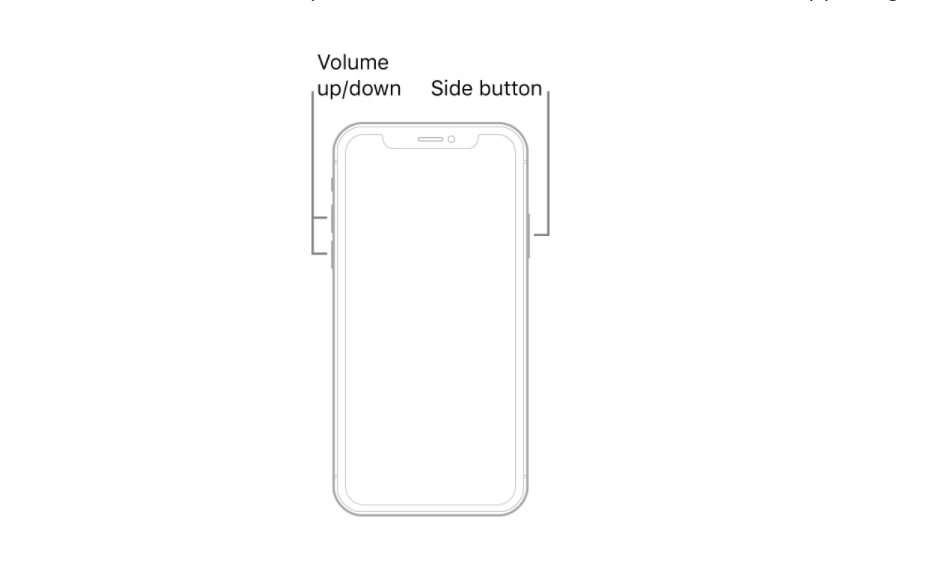
Donc presque tous les problèmes courants qui vous ennuient trop lors de la manipulation de l'iPhone, essayez de le forcer à redémarrer. Avant de procéder au redémarrage forcé, sachez que chaque modèle d'appareil iOS a une méthode différente de réinitialisation matérielle. Découvrez donc la meilleure façon de forcer le redémarrage de votre iPhone ici et de vous débarrasser des problèmes courants de l'iPhone.
2. Nettoyage du stockage de l'appareil iOS
Parfois, ce n'est pas la mise à jour que vous devriez blâmer pour la lenteur de votre appareil. Tout ce que vous pouvez faire ici est d'essayer de nettoyer votre appareil iOS et de voir si tout a commencé à bien fonctionner. Parce que si votre appareil est plein d'applications et d'autres choses, il n'aurait pas d'espace pour traiter les fonctionnalités et sans le savoir, nous commencerons à blâmer la mise à jour.
Il est fort probable que votre appareil contienne des tonnes de fichiers qui couvrent inutilement de l'espace, ce qui peut également entraîner un problème d'épuisement de la batterie. Il est donc grand temps de nettoyer votre appareil iOS avant tout dommage irréparable.
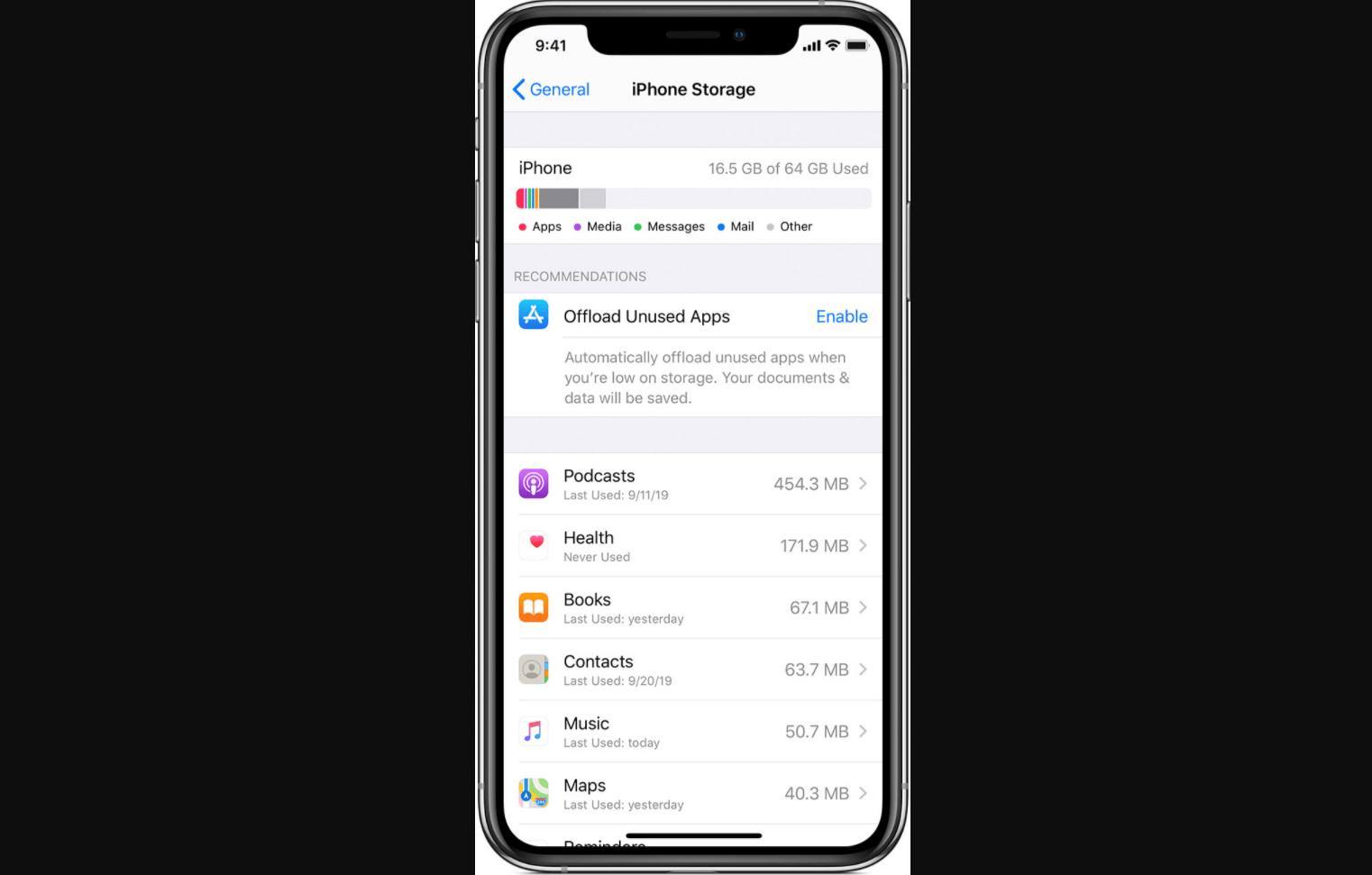
Tout ce que vous avez à faire est de vous diriger vers le chemin ci-dessous et de commencer à supprimer les fichiers redondants auxquels vous ne voulez pas vous associer.
Application Paramètres> Général> Stockage iPhone
N'oubliez pas de redémarrer votre appareil après le processus de nettoyage car il redémarrera chaque processus aussi frais qu'un nouveau.
3. Réinitialiser tous les paramètres
Même après avoir appliqué les deux méthodes ci-dessus, votre appareil vous donne du fil à retordre, réinitialisez tous les paramètres sans réfléchir à deux fois. Ouais!! Tout, des mots de passe Wi-Fi à tout ce à quoi vous pouvez penser, réinitialisez tout dans l'appareil iOS. En termes simples, mettez simplement votre appareil en mode usine par défaut en naviguant vers le chemin ci-dessous :
Settings > General > Reset > Reset All Settings
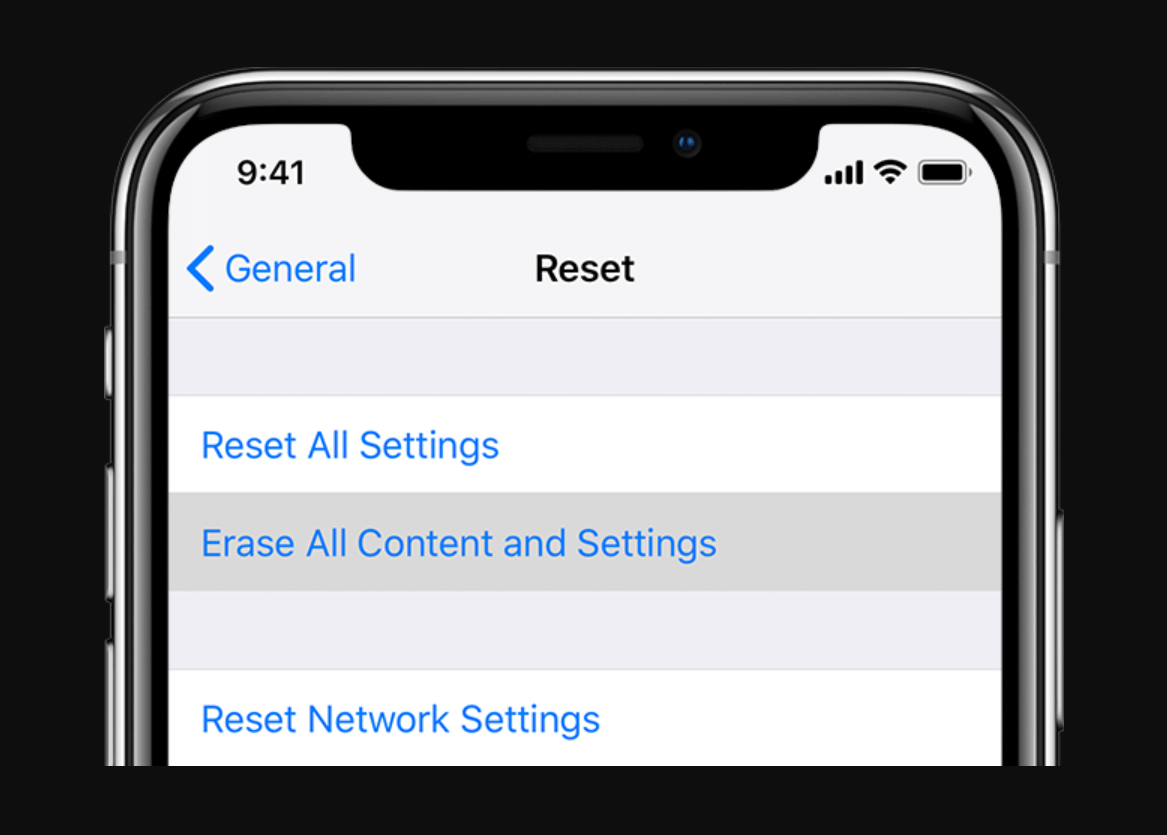

Après avoir atteint le chemin ci-dessus et tapé sur "Réinitialiser tous les paramètres", vous accéderez au processus de réinitialisation d'usine. Donc, évidemment, vous devrez attendre quelques minutes jusqu'à ce que l'iPhone soit réinitialisé. Et après la réinitialisation de l'appareil, votre iPhone commencera à fonctionner correctement comme il l'était lorsque vous avez déballé votre tout nouvel iPhone.
4. Contrôle des fonctionnalités en cours d'exécution
Peu importe combien vous essayez de les fermer, ils continueront à fonctionner sur l'appareil, d'une manière ou d'une autre. En d'autres termes, vous pouvez les appeler les fonctionnalités gourmandes en ressources qui sont là pour vider la batterie de votre iPhone et la ralentir. Il est donc très important que vous ayez le contrôle sur ces fonctionnalités en cours d'exécution comme le service de localisation ou les applications d'arrière-plan.
Sachez qu'ignorer ces fonctionnalités qui s'exécutent constamment en arrière-plan peut faire tomber votre appareil dans son ensemble. De plus, comme la mise à jour iOS 14 a apporté de nouvelles fonctionnalités, de nombreuses nouvelles applications s'exécuteront en arrière-plan à mesure que la personnalisation a augmenté par rapport aux mises à jour précédentes. Soyez donc un peu conscient des programmes qui épuisent la batterie comme tout et causent la lenteur de l'iPhone.
5. Gardez l'appareil à jour
Cela va sans dire, chaque fois que votre appareil commence à se comporter de manière étrange, la toute première chose que vous devez faire est de rechercher les mises à jour logicielles disponibles. Dans ces cas, où vous ne connaissez pas la véritable raison du fonctionnement plus lent de l'iPhone, mettez à jour le logiciel dès que possible. Comme nous savons tous que chaque mise à jour s'accompagne de nouvelles corrections de bogues et d'améliorations, il est donc tout à fait nécessaire de le faire.
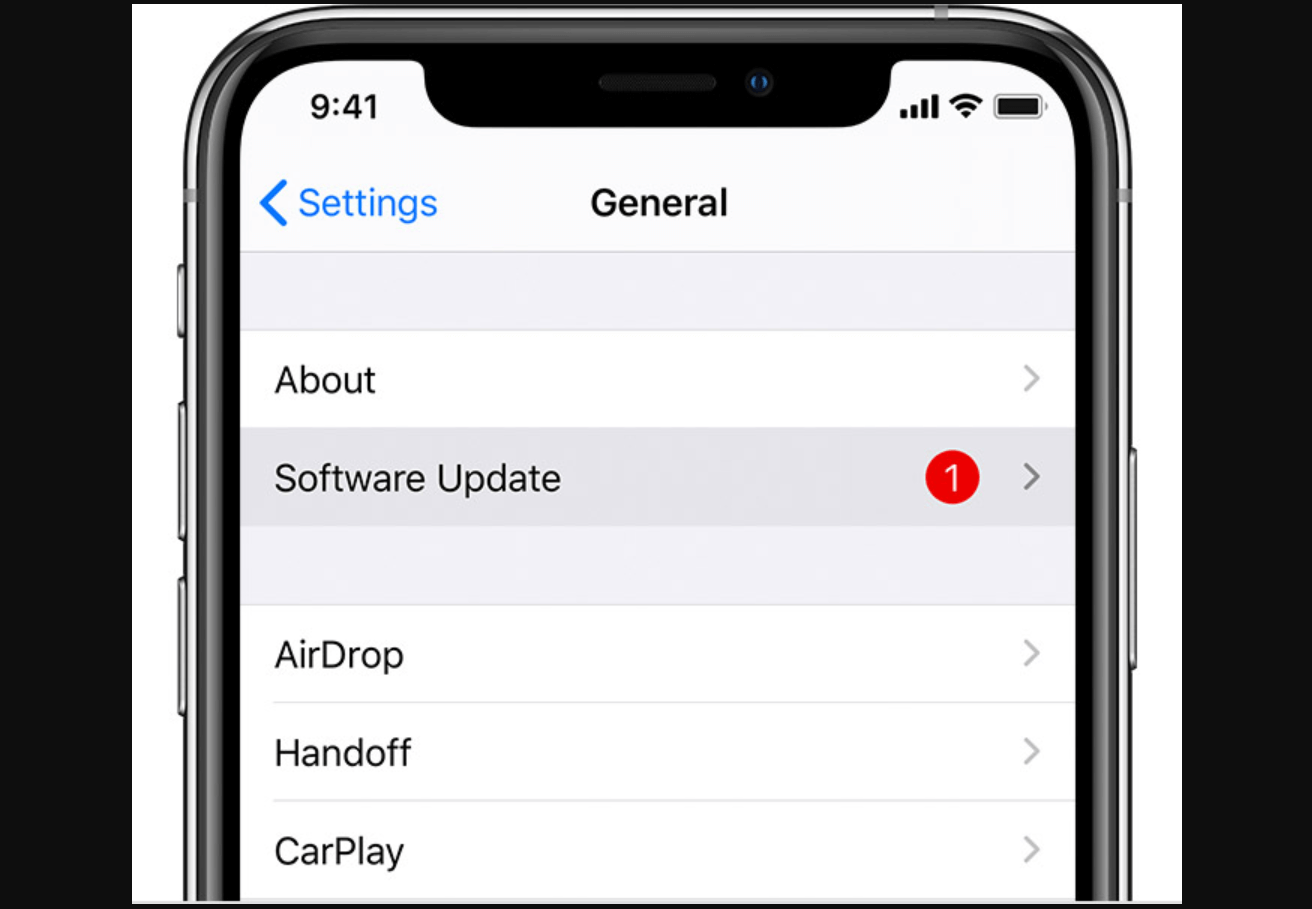
Maintenant, quelle que soit la connaissance de l'emplacement qui conduit à rechercher les mises à jour (s'il y en a), suivez le chemin ci-dessous :
Settings > General > Software Update > Download and Install (if available)
Parmi les nombreux éléments à prendre en compte avant d'installer la mise à jour, sachez que votre iPhone doit disposer de 50 % d'énergie de la batterie (sans charge) et d'au moins 20 % d'énergie de la batterie (lorsqu'il est connecté pour la charge).
6. Restaurer votre appareil avec iTunes/Finder
Après avoir essayé toutes les solutions possibles pour se débarrasser du problème de lenteur après la mise à jour de l'iPhone, la dernière consiste à restaurer l'appareil avec iTunes ou le Finder. Cela semble être un moyen intense de trouver la solution, mais encore une fois, puisque rien ne fonctionne, la restauration de l'appareil peut vous aider ici. La mise à jour iOS 14 est peut-être à l'origine de la lenteur de l'iPhone, elle doit être réglée.
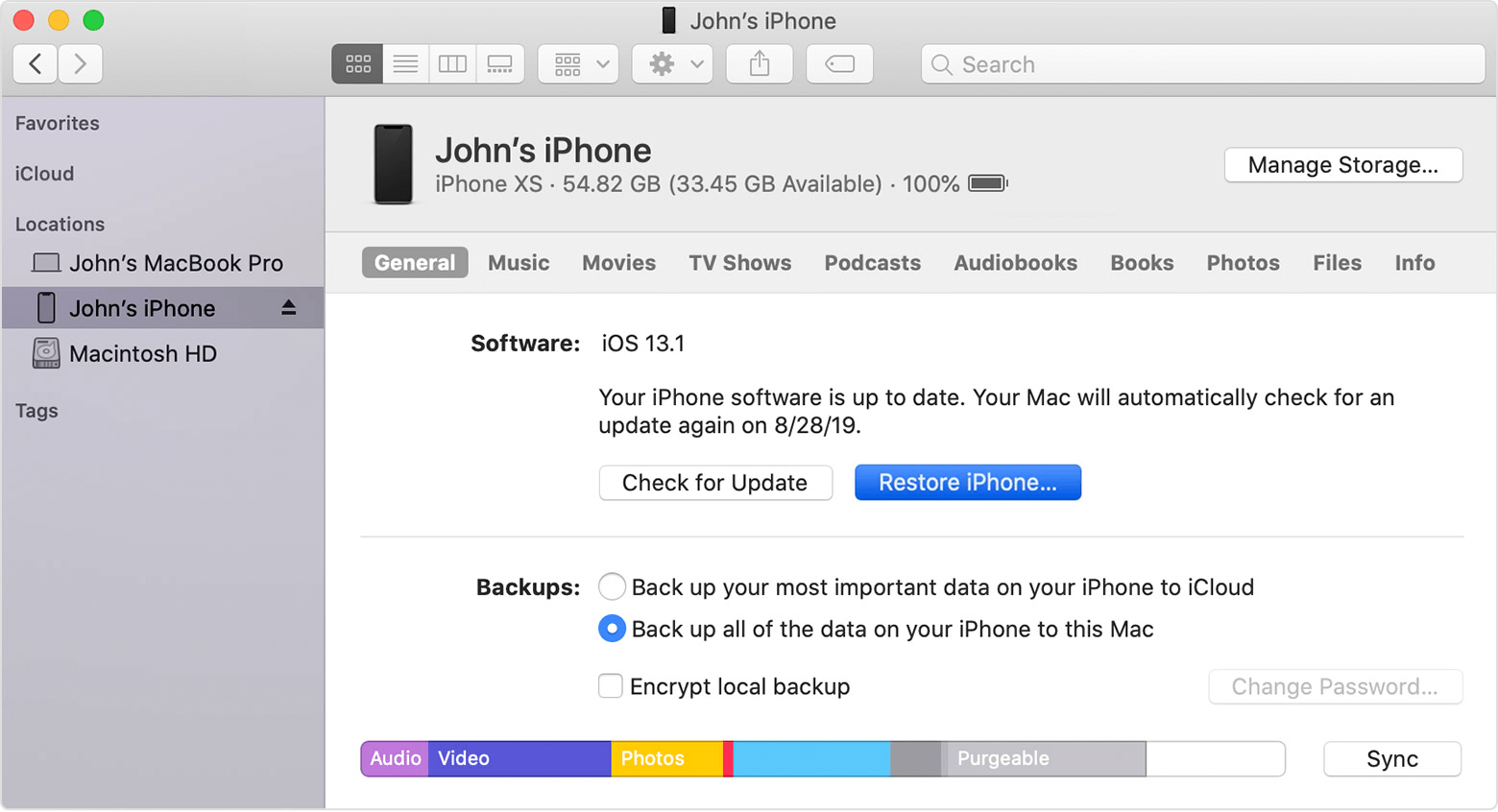
Pour effectuer la restauration de l'iPhone, sachez que si vous utilisez un système fonctionnant sous macOS Catalina ou une version ultérieure, utilisez le Finder. Ou pour d'autres systèmes d'exploitation tels que Windows, optez pour iTunes. Tout ce que vous avez à faire est de connecter votre appareil iOS au système et selon le système d'exploitation (choisissez iTunes ou Finder).
Après avoir lancé l'option appropriée (iTunes/Finder), sélectionnez votre appareil et appuyez sur l'option Restaurer l'iPhone. Suivez les instructions et dans un instant, votre appareil sera aussi nouveau que vous pouvez l'imaginer.
Emballer
Après chaque mise à jour, votre appareil iOS doit fonctionner plus rapidement que la vitesse précédente avec de nombreuses nouvelles fonctionnalités. Mais peu de fois, les choses ont tendance à se détraquer. Avec les nouvelles mises à jour, de nouveaux bogues prendront du temps à être corrigés, vous devez donc vous-même prendre le problème en main. C'est pourquoi nous avons mentionné ici les meilleurs trucs et astuces qui peuvent vous aider à vous débarrasser de la mise à jour iPhone plus lente après iOS 14.
Explorez tous les conseils mentionnés ci-dessus et utilisez-les à fond pour savoir lequel vous convient le mieux.
Prochaine lecture :
Comment passer d'iOS 14 à iOS 13
Android est l'une des meilleures fonctionnalités d'iOS14
Correction : l'iPhone continue de redémarrer de manière aléatoire après la mise à jour iOS 14/13/12 ?
